كيفية إنشاء شريط التنقل باستخدام HTML وCSS
يعد شريط التنقل (navbar) المصمم جيدًا والوظيفي أحد المكونات الرئيسية لأي موقع ويب. إنه بمثابة خريطة طريق للمستخدمين، حيث يساعدهم على التنقل عبر الصفحات المختلفة. يتم وضع شريط التنقل عادة في أعلى صفحة الويب، حيث يكون مرئيًا دائمًا للمستخدمين للوصول إلى الروابط الرئيسية. في هذه المقالة، سوف نستكشف كيفية إنشاء شريط تنقل CSS جذاب بصريًا وعمليًا باستخدام HTML وCSS. سنناقش أيضًا تقنيات مختلفة لضمان بقاء شريط التنقل في أعلى الصفحة.
يمكنك الاطلاع على عرض توضيحي مباشر لشريط التنقل هذا واستكشاف وظائفه من خلال زيارة المعاينة على CodePen.
يوضح مقتطف الكود التالي إنشاء شريط تنقل سريع الاستجابة بشعار وعناصر قائمة وزر للحث على اتخاذ إجراء. إليك كود HTML وCSS:
Navbar
تفكيك الكود
دعونا نلقي نظرة فاحصة على كيفية إنشاء شريط التنقل باستخدام HTML وCSS.
هيكل HTML
جزء HTML من الكود واضح ومباشر. يتكون من عنصر التنقل الذي يحتوي على ثلاثة مكونات رئيسية:
- الشعار (صورة)
- قائمة **قائمة ** تحتوي على روابط قابلة للنقر (الصفحة الرئيسية، معلومات عنا، اتصل بنا، مدونة)
- **زر ** يعمل بمثابة عبارة تحث المستخدم على اتخاذ إجراء (اتصل الآن)
- يتم تغليف البنية داخل عنصر يعمل كحاوية لشريط التنقل.
يتم إنشاء الشعار باستخدام علامة . القائمة عبارة عن قائمة غير مرتبة (
)
تحتوي على عناصر القائمة (
التصميم باستخدام CSS
يحدث السحر في قسم CSS، حيث نحدد تخطيط شريط التنقل ومظهره. دعونا نناقش بعض العناصر الأساسية.
الخلفية وتصميم الجسم
يتمتع الجسم بخلفية متدرجة تنتقل من اللون الأزرق (#2258c3) إلى اللون الوردي (#fd2df3). تم ضبط الارتفاع على 100vh (ارتفاع منفذ العرض)، مما يضمن أن الخلفية تملأ الشاشة بأكملها، وليس هناك هامش لتجنب المساحة غير المرغوب فيها حول الصفحة.
body {
background: linear-gradient(0deg, #2258c3 10%, #fd2df3 90%);
height: 100vh;
margin: 0;
padding-top: 10px;
}
تصميم نافبار
يحتوي شريط التنقل على خلفية بيضاء وزوايا مستديرة (نصف قطر الحدود: 30 بكسل). تعمل المساحة المتروكة والهامش على إنشاء تباعد داخل شريط التنقل وخارجه. خاصية العرض: flex تجعل شريط التنقل مربعًا مرنًا، مما يسمح بالمحاذاة الأفقية لعناصره الفرعية. يضمن المحتوى المبرر: المسافة بين الشعار والقائمة والزر مسافات متساوية.
.navbar {
display: flex;
background: #fff;
border-radius: 30px;
padding: 10px 20px;
margin: 0 auto;
width: 95%;
justify-content: space-between;
align-items: center;
}
إصلاح شريط التنقل إلى الأعلى
إحدى الوظائف الرئيسية لشريط التنقل هي البقاء في أعلى الصفحة أثناء التمرير. ولتحقيق ذلك نستخدم الموضع: الخاصية الثابتة. يسمح هذا لشريط التنقل بالبقاء ثابتًا في الجزء العلوي (top: 0) بغض النظر عن التمرير. بالإضافة إلى ذلك، يضمن مؤشر z: 9999 أن يكون شريط التنقل دائمًا فوق العناصر الأخرى في الصفحة.
.navbar {
position: fixed;
top: 0;
left: 0;
right: 0;
z-index: 9999;
}
عناصر القائمة والتفاعل
يتم عرض عناصر القائمة أفقيًا باستخدام العرض: flex في فئة .menu. يتم إعطاء العناصر تباعدًا عبر الهامش، ويتم تصميم كل عنصر لإزالة نمط القائمة الافتراضي والحشوة. الروابط الموجودة داخل عناصر القائمة لا تحتوي على زخارف نصية وتم تصميمها بخط غامق ولون داكن.
يؤدي تأثير التمرير على الروابط إلى تغيير اللون ليتناسب مع لون الخلفية الزرقاء (#2258c3)، مما يوفر إشارة مرئية إلى أن الرابط تفاعلي.
.menu {
display: flex;
list-style-type: none;
margin: 0;
padding: 0;
}
.item {
margin: 0 15px;
}
.item a {
text-decoration: none;
color: #333;
font-weight: bold;
}
.item a:hover {
color: #2258c3;
}
تصميم الزر
تم تصميم الزر بخلفية زرقاء (#2258c3)، ونص أبيض، وزوايا مستديرة (نصف قطر الحدود: 20 بكسل). عند التمرير، تتغير الخلفية إلى اللون الوردي (#fd2df3) لمطابقة التدرج في الخلفية.
button {
background-color: #2258c3;
color: white;
border: none;
padding: 10px 20px;
border-radius: 20px;
cursor: pointer;
}
button:hover {
background-color: #fd2df3;
}
كيفية إبقاء شريط التنقل في المقدمة دائمًا
لإصلاح الرأس في أعلى الصفحة باستخدام CSS، يمكنك استخدام الموضع: الخاصية الثابتة مع الجزء العلوي: 0. وهذا يضمن بقاء شريط التنقل في الأعلى أثناء تمرير المستخدم. إليك كيفية تطبيقه في الكود:
.navbar {
position: fixed;
top: 0;
left: 0;
right: 0;
z-index: 9999;
}
-
 كيفية إصلاح \ "mysql_config لم يتم العثور عليها \" عند تثبيت mysql-python على ubuntu/linux؟خطأ في تثبيت mysql-python: ينشأ هذا الخطأ بسبب مكتبة تطوير MySQL المفقودة. لحل هذه المشكلة ، يوصى باستخدام مستودع التوزيع على Ubuntu. قم بتثبيت...برمجة نشر في 2025-04-18
كيفية إصلاح \ "mysql_config لم يتم العثور عليها \" عند تثبيت mysql-python على ubuntu/linux؟خطأ في تثبيت mysql-python: ينشأ هذا الخطأ بسبب مكتبة تطوير MySQL المفقودة. لحل هذه المشكلة ، يوصى باستخدام مستودع التوزيع على Ubuntu. قم بتثبيت...برمجة نشر في 2025-04-18 -
 كائن مناسب: فشل الغطاء في IE و Edge ، كيفية إصلاح؟في CSS للحفاظ على ارتفاع الصور المتسق يعمل بسلاسة عبر المتصفحات. ومع ذلك ، في IE و Edge ، تنشأ قضية غريبة. عند توسيع نطاق المتصفح ، تتغير الصورة في...برمجة نشر في 2025-04-18
كائن مناسب: فشل الغطاء في IE و Edge ، كيفية إصلاح؟في CSS للحفاظ على ارتفاع الصور المتسق يعمل بسلاسة عبر المتصفحات. ومع ذلك ، في IE و Edge ، تنشأ قضية غريبة. عند توسيع نطاق المتصفح ، تتغير الصورة في...برمجة نشر في 2025-04-18 -
 كيفية تكرار أحرف السلسلة بكفاءة للمسافة البادئة في C#؟مُنشئ إذا كنت تنوي فقط تكرار نفس الحرف ، فيمكنك استخدام مُنشئ السلسلة الذي يقبل حرفًا وعدد الأوقات لتكراره: String ('-' ، 5) ؛ سيعو...برمجة نشر في 2025-04-18
كيفية تكرار أحرف السلسلة بكفاءة للمسافة البادئة في C#؟مُنشئ إذا كنت تنوي فقط تكرار نفس الحرف ، فيمكنك استخدام مُنشئ السلسلة الذي يقبل حرفًا وعدد الأوقات لتكراره: String ('-' ، 5) ؛ سيعو...برمجة نشر في 2025-04-18 -
 الإدخال: لماذا "تحذير: mysqli_query () يتوقع أن تكون المعلمة 1 mysqli ، مورد معطى" يحدث خطأ وكيفية إصلاحه؟ الإخراج: يجب أن تكون معلمة التحليل والتثبيت لحل الخطأ "تحذير: mysqli_query () mysqli بدلاً من المورد"mysqli ، المورد المعطى "يمكن أن يحدث خطأ. يشير هذا الخطأ إلى عدم تطابق بين نوع المعلمة الأولى ونوع المورد المتوقع. لا يمكن تبديل هاتين الامتد...برمجة نشر في 2025-04-18
الإدخال: لماذا "تحذير: mysqli_query () يتوقع أن تكون المعلمة 1 mysqli ، مورد معطى" يحدث خطأ وكيفية إصلاحه؟ الإخراج: يجب أن تكون معلمة التحليل والتثبيت لحل الخطأ "تحذير: mysqli_query () mysqli بدلاً من المورد"mysqli ، المورد المعطى "يمكن أن يحدث خطأ. يشير هذا الخطأ إلى عدم تطابق بين نوع المعلمة الأولى ونوع المورد المتوقع. لا يمكن تبديل هاتين الامتد...برمجة نشر في 2025-04-18 -
 دليل إنشاء صفحة Fastapi مخصص 404تعتمد الطريقة المناسبة على متطلباتك المحددة. call_next (طلب) إذا كان الاستجابة. status_code == 404: إرجاع RedirectResponse ("https://fasta...برمجة نشر في 2025-04-18
دليل إنشاء صفحة Fastapi مخصص 404تعتمد الطريقة المناسبة على متطلباتك المحددة. call_next (طلب) إذا كان الاستجابة. status_code == 404: إرجاع RedirectResponse ("https://fasta...برمجة نشر في 2025-04-18 -
 كيفية استخدام الكلمات الرئيسية C# كأسماء السمات في عرض ASP.NET MVCاستخدم الكلمات الرئيسية كأسماء السمات في C# في ASP.NET MVC ، قد ترغب في استخدام الكلمة الرئيسية C# كاسم السمة في العرض. على سبيل المثال ، فكر ف...برمجة نشر في 2025-04-18
كيفية استخدام الكلمات الرئيسية C# كأسماء السمات في عرض ASP.NET MVCاستخدم الكلمات الرئيسية كأسماء السمات في C# في ASP.NET MVC ، قد ترغب في استخدام الكلمة الرئيسية C# كاسم السمة في العرض. على سبيل المثال ، فكر ف...برمجة نشر في 2025-04-18 -
 كيفية تحويل المناطق الزمنية بكفاءة في PHP؟تحويل فعال للحيوانات الزمنية في php في PHP ، يمكن أن تكون المناطق الزمنية مهمة مباشرة. سيوفر هذا الدليل طريقة سهلة التنفيذ لتحويل التواريخ والأو...برمجة نشر في 2025-04-18
كيفية تحويل المناطق الزمنية بكفاءة في PHP؟تحويل فعال للحيوانات الزمنية في php في PHP ، يمكن أن تكون المناطق الزمنية مهمة مباشرة. سيوفر هذا الدليل طريقة سهلة التنفيذ لتحويل التواريخ والأو...برمجة نشر في 2025-04-18 -
 اللعب مع API STINGLIST - دليل SitePointKey Takeaways The classList API, introduced in HTML5, provides methods and properties to manage class names of DOM elements, making it easier to add,...برمجة نشر في 2025-04-18
اللعب مع API STINGLIST - دليل SitePointKey Takeaways The classList API, introduced in HTML5, provides methods and properties to manage class names of DOM elements, making it easier to add,...برمجة نشر في 2025-04-18 -
 هل يمكنني ترحيل التشفير الخاص بي من Mcrypt إلى OpenSSL ، وفك تشفير البيانات المشفرة Mcrypt باستخدام OpenSSL؟ترقية مكتبة التشفير الخاصة بي من mcrypt إلى openssl هل يمكنني ترقية مكتبة التشفير الخاصة بي من mcrypt إلى openssl؟ في OpenSSL ، هل من الممكن ف...برمجة نشر في 2025-04-18
هل يمكنني ترحيل التشفير الخاص بي من Mcrypt إلى OpenSSL ، وفك تشفير البيانات المشفرة Mcrypt باستخدام OpenSSL؟ترقية مكتبة التشفير الخاصة بي من mcrypt إلى openssl هل يمكنني ترقية مكتبة التشفير الخاصة بي من mcrypt إلى openssl؟ في OpenSSL ، هل من الممكن ف...برمجة نشر في 2025-04-18 -
 مبدأ عمل Python metaclass وإنشاء فئة وتخصيصهاما هي metaclasses في python؟ مثلما تنشئ الفصول مثيلات ، تنشئ metaclasses دروسًا. أنها توفر طبقة من التحكم في عملية إنشاء الفصل ، مما يسمح بتخصيص...برمجة نشر في 2025-04-18
مبدأ عمل Python metaclass وإنشاء فئة وتخصيصهاما هي metaclasses في python؟ مثلما تنشئ الفصول مثيلات ، تنشئ metaclasses دروسًا. أنها توفر طبقة من التحكم في عملية إنشاء الفصل ، مما يسمح بتخصيص...برمجة نشر في 2025-04-18 -
 لماذا تفشل Microsoft Visual C ++ في تنفيذ إنشاء مثيل للقالب ثنائي المراحل بشكل صحيح؟] ما هي الجوانب المحددة للآلية تفشل في العمل كما هو متوقع؟ ومع ذلك ، تنشأ الشكوك فيما يتعلق بما إذا كان هذا الشيك يتحقق مما إذا كان يتم الإعلان عن الأ...برمجة نشر في 2025-04-18
لماذا تفشل Microsoft Visual C ++ في تنفيذ إنشاء مثيل للقالب ثنائي المراحل بشكل صحيح؟] ما هي الجوانب المحددة للآلية تفشل في العمل كما هو متوقع؟ ومع ذلك ، تنشأ الشكوك فيما يتعلق بما إذا كان هذا الشيك يتحقق مما إذا كان يتم الإعلان عن الأ...برمجة نشر في 2025-04-18 -
 كيف تسترجع أحدث مكتبة jQuery من Google APIs؟لاسترداد أحدث إصدار ، كان هناك سابقًا بديلًا لاستخدام رقم إصدار معين ، والذي كان لاستخدام بناء الجملة التالي: /latest/jquery.js Budaps &&. للحصول...برمجة نشر في 2025-04-18
كيف تسترجع أحدث مكتبة jQuery من Google APIs؟لاسترداد أحدث إصدار ، كان هناك سابقًا بديلًا لاستخدام رقم إصدار معين ، والذي كان لاستخدام بناء الجملة التالي: /latest/jquery.js Budaps &&. للحصول...برمجة نشر في 2025-04-18 -
 هل تحتاج لغة Go Language HTTP2 `http.client` إلى إصدار موارد بشكل صريح؟ومع ذلك ، يمكن أن يكون هناك بعض الالتباس فيما يتعلق بكيفية إطلاق العميل وأي موارد يستهلكها. هل أحتاج إلى إطلاق عميل http2 بشكل صريح؟ عندما يصبح ...برمجة نشر في 2025-04-18
هل تحتاج لغة Go Language HTTP2 `http.client` إلى إصدار موارد بشكل صريح؟ومع ذلك ، يمكن أن يكون هناك بعض الالتباس فيما يتعلق بكيفية إطلاق العميل وأي موارد يستهلكها. هل أحتاج إلى إطلاق عميل http2 بشكل صريح؟ عندما يصبح ...برمجة نشر في 2025-04-18 -
 الإصدار التلقائي مع إجراءات github ، يتم إطلاق ReadMegenie عبر الإنترنت؟ لقد كان هذا المشروع مجزيًا بشكل لا يصدق لرؤيته في الحياة على PYPI. باستخدام الإصدار 1.0.0 ، أصبح ReadMegenie متاحًا الآن للمطورين في كل مكان لإ...برمجة نشر في 2025-04-18
الإصدار التلقائي مع إجراءات github ، يتم إطلاق ReadMegenie عبر الإنترنت؟ لقد كان هذا المشروع مجزيًا بشكل لا يصدق لرؤيته في الحياة على PYPI. باستخدام الإصدار 1.0.0 ، أصبح ReadMegenie متاحًا الآن للمطورين في كل مكان لإ...برمجة نشر في 2025-04-18 -
 لماذا تعتبر مقارنات "Flake8" المليئة بالملل في بنود مرشح Sqlalchemy؟flake8 مقارنة بين المقارنة المنطقية في جملة الفلتر عند محاولة مرشح نتائج الاستعلام بناءً على مقارنة منطقية في SQL ، قد يواجه المطورون تحضيرًا ...برمجة نشر في 2025-04-18
لماذا تعتبر مقارنات "Flake8" المليئة بالملل في بنود مرشح Sqlalchemy؟flake8 مقارنة بين المقارنة المنطقية في جملة الفلتر عند محاولة مرشح نتائج الاستعلام بناءً على مقارنة منطقية في SQL ، قد يواجه المطورون تحضيرًا ...برمجة نشر في 2025-04-18
دراسة اللغة الصينية
- 1 كيف تقول "المشي" باللغة الصينية؟ 走路 نطق الصينية، 走路 تعلم اللغة الصينية
- 2 كيف تقول "استقل طائرة" بالصينية؟ 坐飞机 نطق الصينية، 坐飞机 تعلم اللغة الصينية
- 3 كيف تقول "استقل القطار" بالصينية؟ 坐火车 نطق الصينية، 坐火车 تعلم اللغة الصينية
- 4 كيف تقول "استقل الحافلة" باللغة الصينية؟ 坐车 نطق الصينية، 坐车 تعلم اللغة الصينية
- 5 كيف أقول القيادة باللغة الصينية؟ 开车 نطق الصينية، 开车 تعلم اللغة الصينية
- 6 كيف تقول السباحة باللغة الصينية؟ 游泳 نطق الصينية، 游泳 تعلم اللغة الصينية
- 7 كيف يمكنك أن تقول ركوب الدراجة باللغة الصينية؟ 骑自行车 نطق الصينية، 骑自行车 تعلم اللغة الصينية
- 8 كيف تقول مرحبا باللغة الصينية؟ # نطق اللغة الصينية، # تعلّم اللغة الصينية
- 9 كيف تقول شكرا باللغة الصينية؟ # نطق اللغة الصينية، # تعلّم اللغة الصينية
- 10 How to say goodbye in Chinese? 再见Chinese pronunciation, 再见Chinese learning

























